Zakažte připojení proxy nebo spusťte příkaz DISM
- Při stahování aktualizace systému Windows budete čelit chybovému kódu 0x8024500c.
- Na tuto chybu také narazíte při stahování aplikace z obchodu Microsoft Store.
- Chcete-li tento problém vyřešit v počítači, můžete zkusit spustit Poradce při potížích se službou Windows Update.
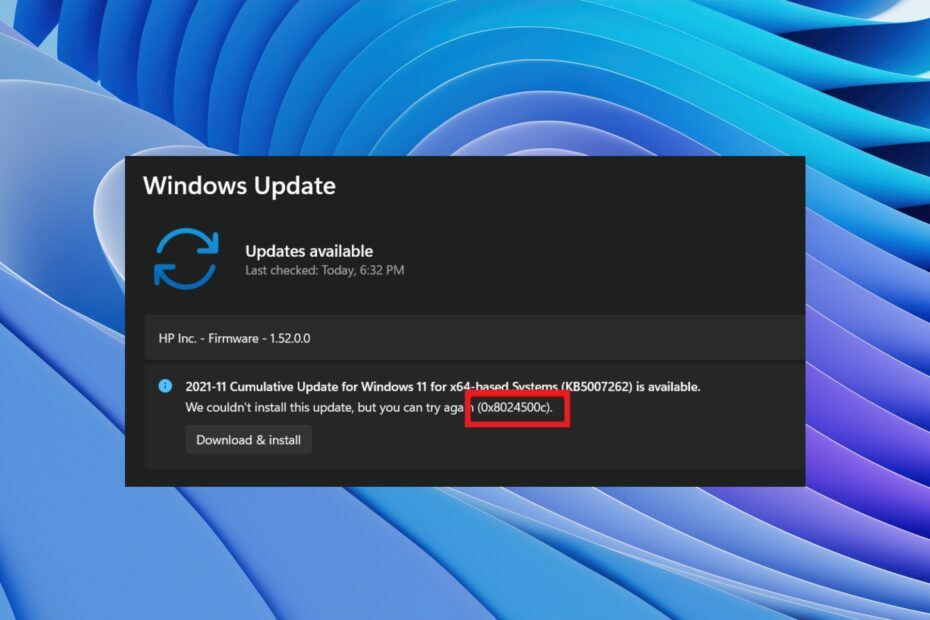
XINSTALUJTE KLIKNUTÍM NA STAŽENÍ SOUBORU
Selhání aktualizace systému Windows může být nepříjemné! S Fortect se zbavíte chyb způsobených chybějícími nebo poškozenými soubory po aktualizaci. Nástroj udržuje úložiště původních verzí systémových souborů Windows a používá reverzní algoritmus k výměně poškozených za dobré.
- Stáhněte si Fortect a nainstalujte jej na vašem PC.
- Spusťte proces skenování nástroje hledat poškozené soubory, které jsou zdrojem problémů.
- Klikněte pravým tlačítkem na Spusťte opravu k vyřešení problémů se zabezpečením a výkonem vašeho počítače.
- Fortect byl stažen uživatelem 0 čtenáři tento měsíc.
Pokoušíte se aktualizovat počítač nejnovější aktualizací a zobrazuje se chyba 0x8024500c? Pokud ano, pak v tom nejste sami. Několik uživatelů hlásilo, že čelí Chyba aktualizace systému Windows 0x8024500c, což jim brání v instalaci nejnovější aktualizace.
Tento problém je také spojené s Windows Store. Naštěstí v této příručce máme mnoho způsobů, jak vám pomoci obejít chybu aktualizace 0x8024500c a tento problém vyřešit. Vysvětlíme také, proč je tato chyba způsobena na prvním místě. Pusťme se tedy rovnou do toho.
Co způsobuje chybu aktualizace 0x8024500c?
Po prozkoumání internetu a přečtení různých uživatelských zpráv bylo zjištěno, že chyba 0x8024500c je spojena s aktualizací Windows i Windows Store.
Zde je několik běžných důvodů, proč se setkáte s kódem chyby 0x8024500c:
- Systémové soubory jsou poškozené: Pokud má váš počítač poškozené nebo chybějící systémové soubory způsobí to několik problémů, včetně kódu chyby 0x8024500c.
- Komponenty aktualizace systému Windows jsou problematické: Komponenty aktualizace systému Windows jsou zodpovědné za hladké stahování aktualizací. Pokud jsou problematické nebo poškozené, budete čelit mnoha problémům.
- Windows Update má problémy: Je pravděpodobné, že existují nějaké základní problémy se samotným nástrojem aktualizace systému Windows.
- Mezipaměť Microsoft Store je poškozená: Pokud dojde k poškození souborů mezipaměti Microsoft Store, může to způsobit nesprávné chování programu, což může být také případ kódu chyby 0x8024500c.
Jak mohu opravit kód chyby 0x8024500c?
- Co způsobuje chybu aktualizace 0x8024500c?
- Jak mohu opravit kód chyby 0x8024500c?
- 1. Spusťte Poradce při potížích se službou Windows Update
- 2. Spusťte Poradce při potížích s Windows Store
- 3. Resetujte součásti služby Windows Update
- 4. Vymažte mezipaměť Microsoft Store
- 5. Zkontrolujte, zda je spuštěna služba Windows Update
- 6. Nainstalujte aktualizaci ručně
- 7. Zakázat připojení proxy
- 8. Spusťte příkazy DISM
1. Spusťte Poradce při potížích se službou Windows Update
- zmáčkni Vyhrát + já klíče pro otevření Nastavení Jídelní lístek.
- Vybrat Odstraňte problémy.
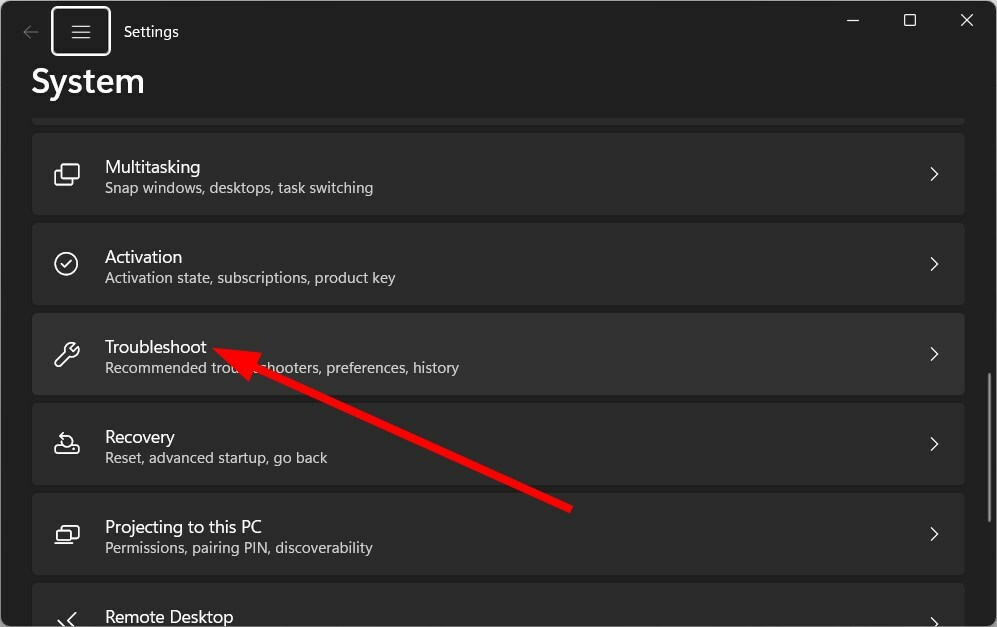
- Vybrat Další nástroje pro odstraňování problémů.
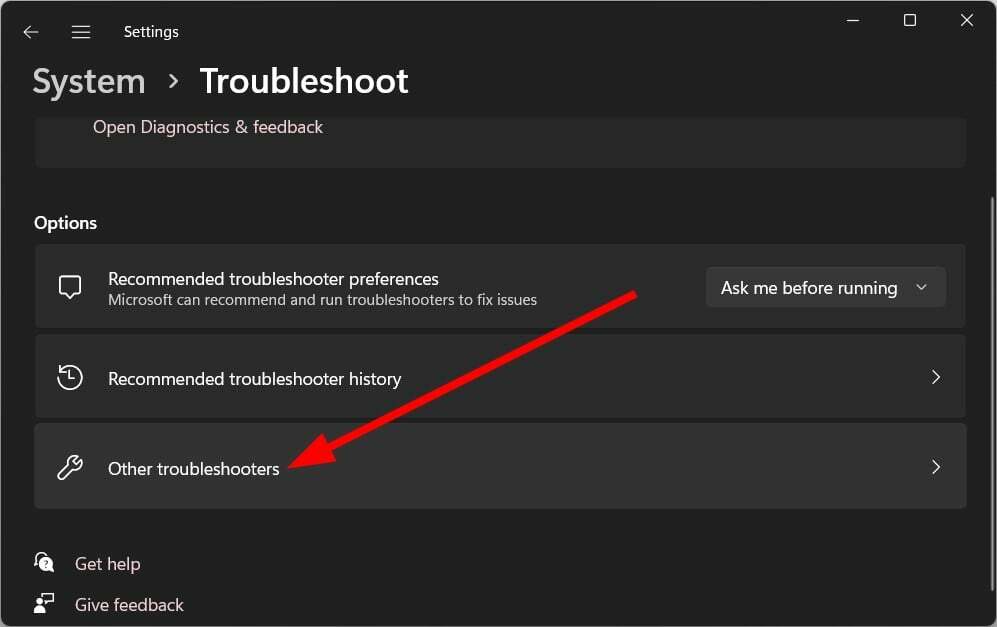
- Klikněte na Běh vedle Windows Update.
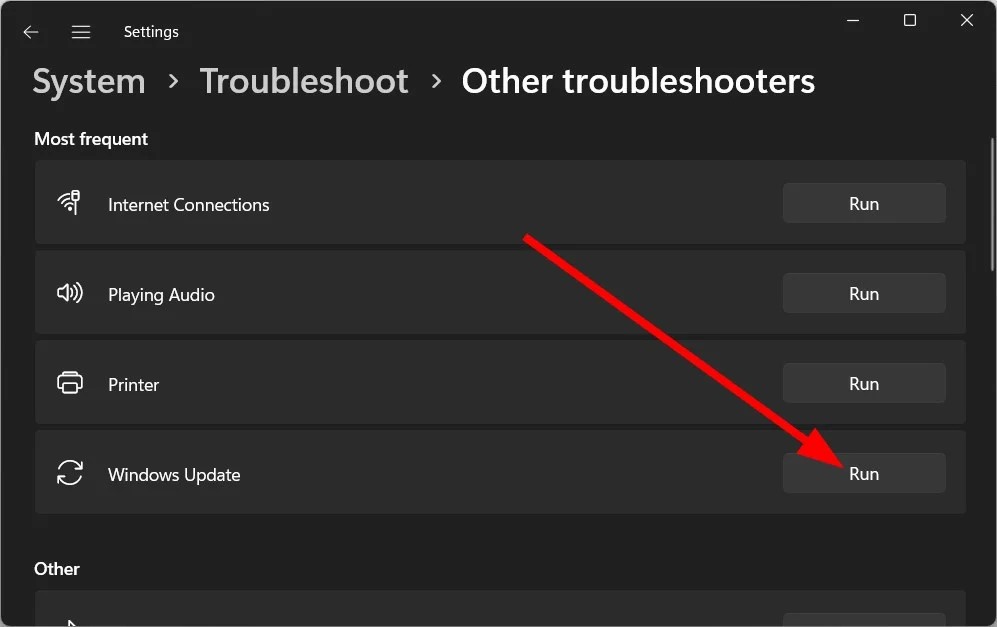
- Následuj výzvy na obrazovce.
- Aplikovat opravy.
- Restartujte váš počítač.
- Snaž se stažením Windows Update a zjistěte, zda se tím problém vyřeší.
Pomocí nástroje pro odstraňování problémů se službou Windows Update můžete snadno vyřešit několik problémů souvisejících s aktualizačním nástrojem, které by mohly způsobovat chybu 0x8024500c.
2. Spusťte Poradce při potížích s Windows Store
- zmáčkni Vyhrát + já klíče pro otevření Nastavení Jídelní lístek.
- Vybrat Odstraňte problémy.
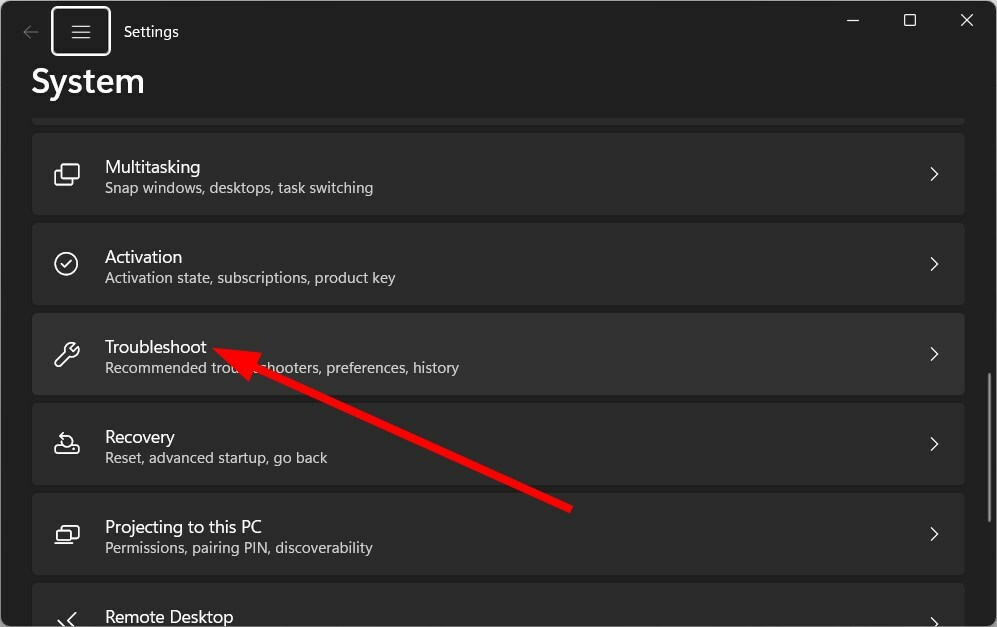
- Vybrat Další nástroje pro odstraňování problémů.
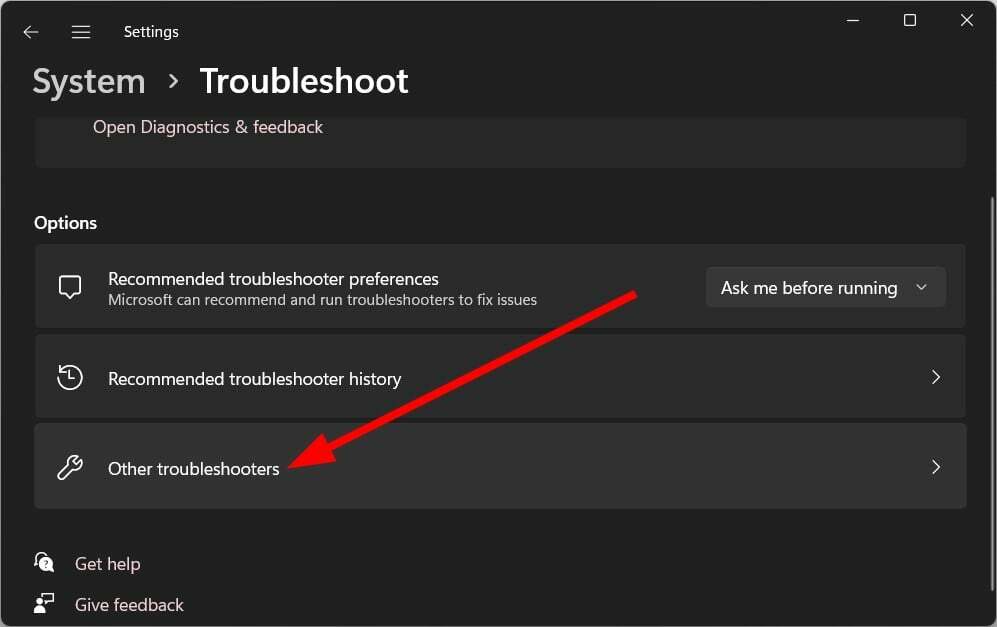
- Klikněte na Běh vedle Aplikace Windows Store.
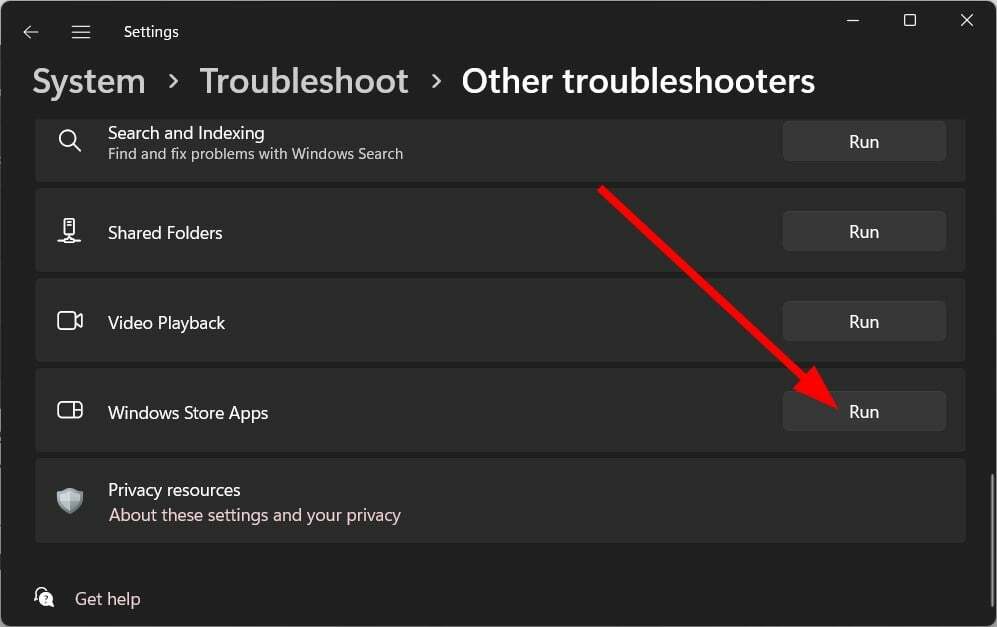
- Aplikovat opravy.
- Restartujte váš počítač.
Kvůli některým základním problémům s Microsoft Store se může zobrazit chyba 0x8024500c. Zkuste použít nástroj pro odstraňování problémů a doufejme, že problém vyřešíte.
- Microsoft neodesílá bezpečnostní kód: 2 způsoby, jak to opravit
- Zálohování systému Windows se nezdařilo s kódem chyby 0x8078011e [Oprava]
- WSreset nefunguje? Opravte to v 5 snadných krocích
3. Resetujte součásti služby Windows Update
- Otevři Start menu stisknutím tlačítka Vyhrát klíč.
- Spusťte příkazového řádku jako správce.

- Zadejte níže uvedené příkazy a stiskněte Vstupte po každém.
čisté zastavovací bitysíťová zastávka wuauservnet stop appidsvcnet stop cryptsvcRen %systemroot%\SoftwareDistribution SoftwareDistribution.bakRen %systemroot%\system32\catroot2 catroot2.bakčisté startovací bityčistý start wuauservnet start appidsvcnet start cryptsvc - Restartujte váš počítač.
4. Vymažte mezipaměť Microsoft Store
- Otevři Start menu stisknutím tlačítka Vyhrát klíč.
- OTEVŘENO Příkazový řádek jako správce.

- Zadejte níže uvedený příkaz a stiskněte Vstupte.
wsreset.exe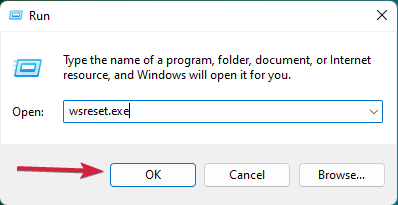
- Restartujte váš počítač.
Stejný příkaz můžete spustit také v dialogu Spustit. Vymazání mezipaměti Microsoft Store pomohlo několika uživatelům opravit chybu 0x8024500c.
5. Zkontrolujte, zda je spuštěna služba Windows Update
- zmáčkni Vyhrát + R klíče pro otevření Běh dialog.
- Typ services.msc a stiskněte Vstupte.
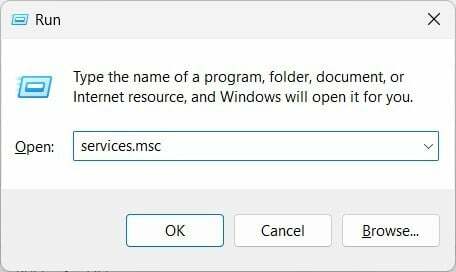
- Lokalizovat Služba Windows Update.
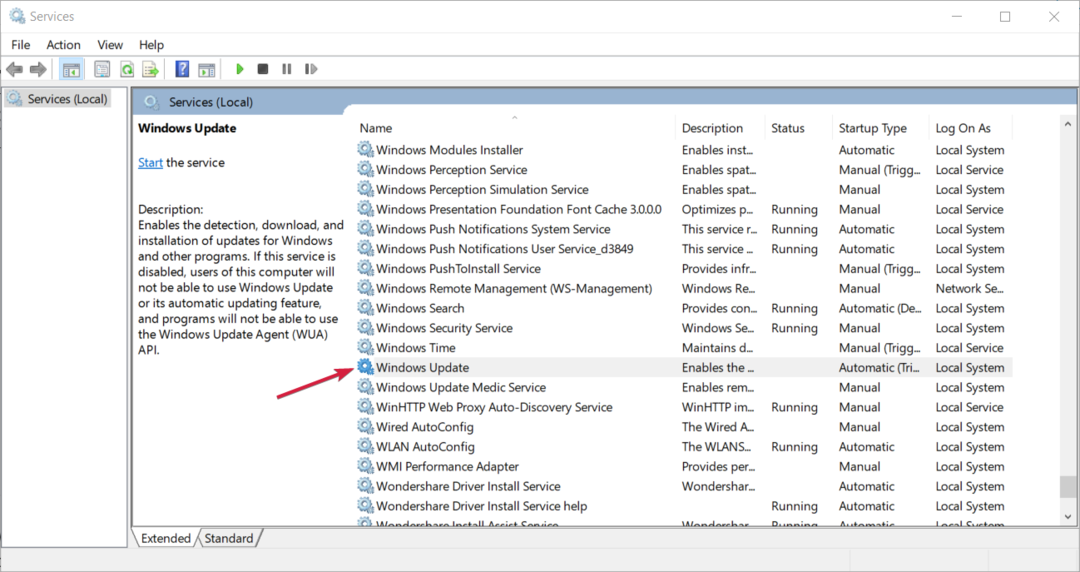
- OTEVŘENO to.
- zmáčkni Start tlačítko pod Stav služby spustit to.

Aby bylo možné nainstalovat nejnovější aktualizaci systému Windows, měla by být na vašem počítači spuštěna služba Windows Update. Pokud dojde k nějakému problému a tato služba neběží, budete čelit chybě 0x8024500c.
6. Nainstalujte aktualizaci ručně
- zmáčkni Vyhrát + já klíče k otevření Nastavení systému Windows.
- Vybrat Windows Update.
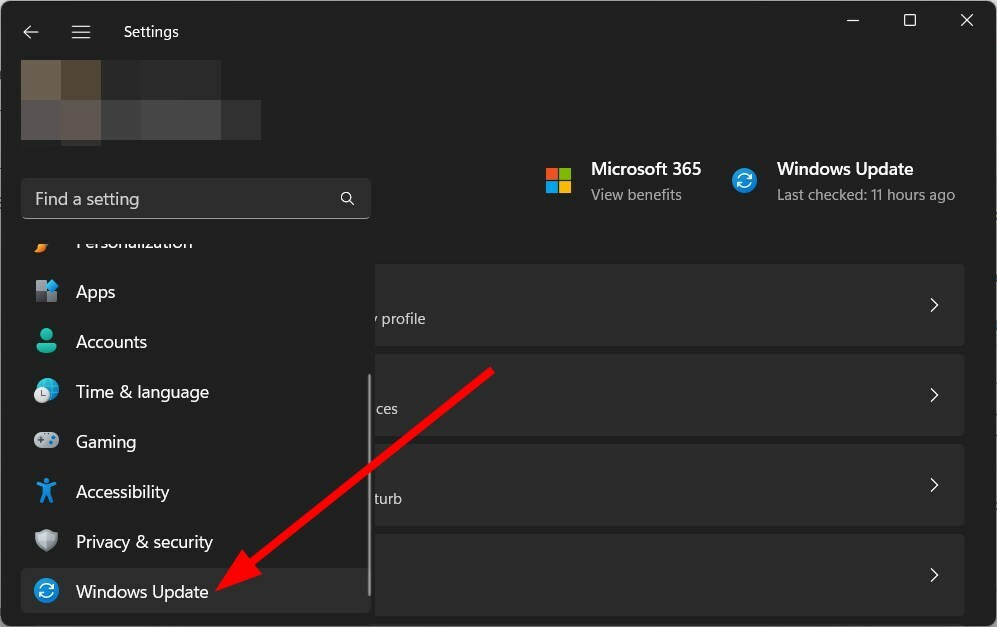
- Klikněte na Aktualizovat historii.
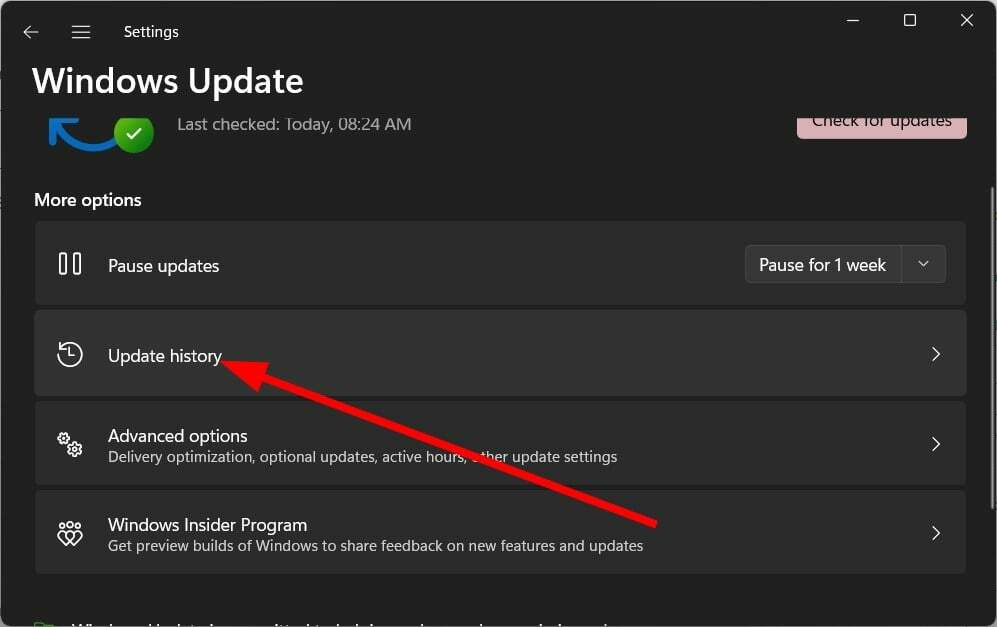
- Zapište si KB číslo problematické aktualizace.
- Navštivte tento web.
- Zadejte KB číslo problematické aktualizace ve vyhledávacím poli.
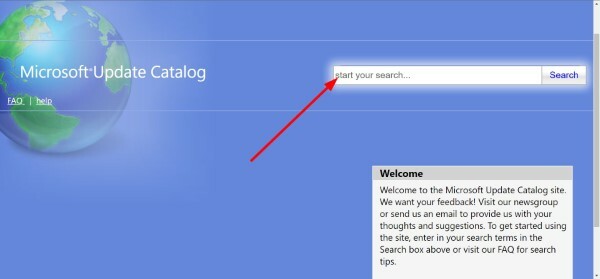
- Stažení aktualizace.
- Nainstalujte to.
- Restartujte váš počítač.
Tip odborníka:
SPONZOROVÁNO
Některé problémy s PC je těžké řešit, zejména pokud jde o chybějící nebo poškozené systémové soubory a úložiště vašeho Windows.
Ujistěte se, že používáte vyhrazený nástroj, jako je např Fortect, který naskenuje a nahradí vaše poškozené soubory jejich čerstvými verzemi ze svého úložiště.
Je pravděpodobné, že služba Windows Update má nějaké problémy. Problémovou aktualizaci si v takovém případě můžete stáhnout z katalogu Microsoft Update.
Je to bezplatný web se všemi aktualizacemi, od nejnovějších po staré, pokud je budete potřebovat.
7. Zakázat připojení proxy
- zmáčkni Vyhrát klíč k otevření Start Jídelní lístek.
- OTEVŘENO možnosti internetu.
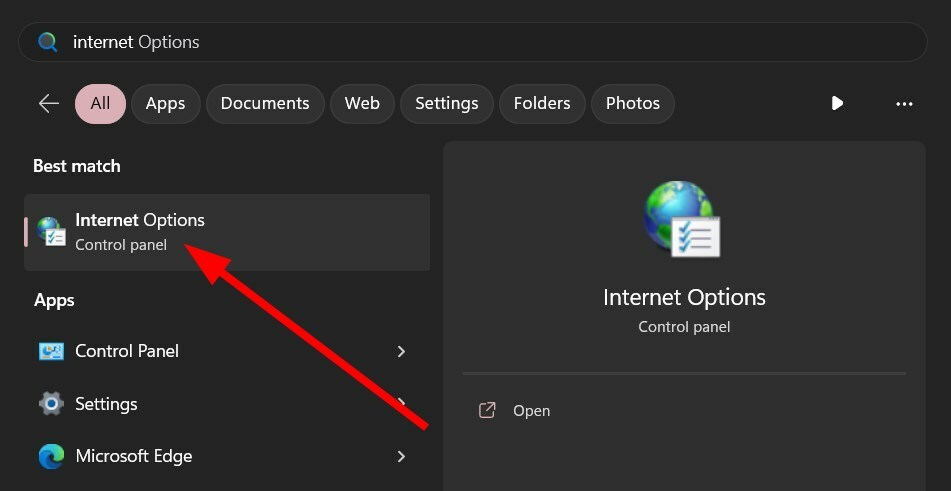
- Přepněte na Spojení tab.
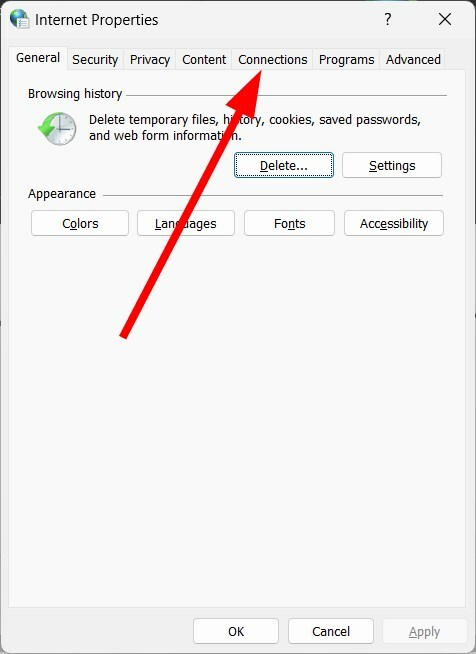
- Klikněte na Nastavení LAN.
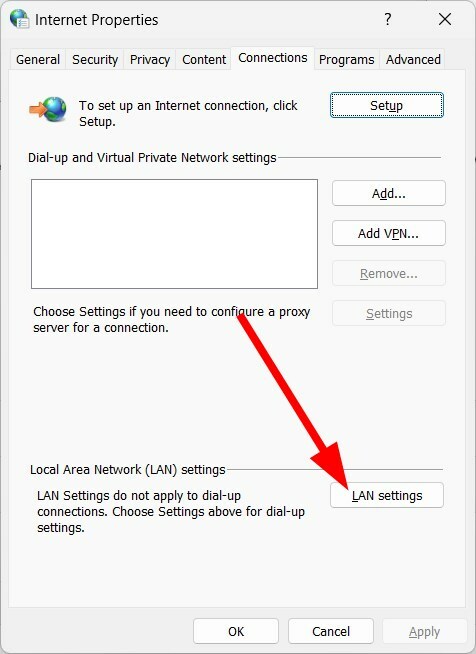
-
Zrušte zaškrtnutí a Použijte proxy server pro vaši LAN (Tato nastavení se nevztahují na telefonické připojení nebo připojení VPN) volba.

- Klikněte OK.
- Restartujte váš počítač.
8. Spusťte příkazy DISM
- zmáčkni Vyhrát klíč k otevření Start Jídelní lístek.
- OTEVŘENO Příkazový řádek jako správce.

- Zadejte níže uvedené příkazy a stiskněte Vstupte po každém.
Dism /Online /Cleanup-Image /CheckHealthDism /Online /Cleanup-Image /ScanHealthDism /Online /Cleanup-Image /RestoreHealth
Toto řešení navrhl jeden uživatel na webu oficiální fórum společnosti Microsoft a pomohl několika uživatelům opravit chybový kód 0x8024500c.
V neposlední řadě, pokud máte problémy se stahováním aktualizace systému Windows a zobrazuje se chyba 0x8024500c, je lepší se aktualizaci vyhnout.
Je to proto, že samotná aktualizace může obsahovat chybu, která brání jejímu stažení.
To je od nás v tomto průvodci. Pokud budete čelit Chyba aktualizace systému Windows 0x80888002, vyhledejte pomoc v našem průvodci.
Máme také průvodce, který vysvětluje všechny kroky, které je třeba provést k opravě Chyba aktualizace systému Windows 0x8007000B.
Existuje další průvodce, který uvádí všechna řešení, která musíte vyřešit chyba aktualizace 0x8024402c.
Neváhejte a dejte nám vědět v komentářích níže, které z výše uvedených řešení problém vyřeší.
Stále dochází k problémům?
SPONZOROVÁNO
Pokud výše uvedené návrhy váš problém nevyřešily, váš počítač může zaznamenat závažnější potíže se systémem Windows. Doporučujeme zvolit řešení typu „vše v jednom“. Fortect efektivně řešit problémy. Po instalaci stačí kliknout na Zobrazit a opravit a poté stiskněte Spusťte opravu.

